Daftar Isi
Terkadang ada kebutuhan untuk mengembalikan Perangkat Android Anda ke pengaturan default pabrik untuk memperbaiki masalah dengan perangkat Anda, seperti kinerja yang lambat saat membuka aplikasi atau untuk menghapus perubahan perangkat lunak yang tidak diinginkan yang disebabkan oleh virus atau program malware.
Opsi factory restore, (juga dikenal sebagai factory reset), berarti bahwa semua data dan pengaturan yang tersimpan pada perangkat Android Anda akan dihapus dan ponsel Anda akan dikembalikan dalam keadaan di luar kotak (keadaan yang berasal dari pabrik).

Dalam kebanyakan kasus, fitur reset pabrik, akan menyelesaikan masalah selama penggunaan perangkat, seperti pemrosesan yang lambat, aplikasi yang tidak responsif, layar kosong, macet pada masalah boot, atau untuk menghilangkan masalah operasional yang mungkin disebabkan setelah instalasi aplikasi atau setelah virus atau program malware membahayakan keamanan perangkat Anda.
Cara Mengembalikan/Mengatur Ulang Android ke status pabrik.
Anda memiliki dua opsi (metode) yang tersedia untuk mengembalikan perangkat Android Anda ke kondisi pabrik. *
* Perhatian: Dengan mengatur ulang perangkat Android Anda ke status pabrik, Anda akan kehilangan data tersimpan berikut ini dari perangkat Anda:
- Kontak Pesan Musik Foto Video Akun Google & Akun telepon. Aplikasi yang diunduh dan datanya. Pengaturan aplikasi
Jadi, sebelum melanjutkan untuk mengatur ulang perangkat Android Anda ke pengaturan pabriknya, pastikan bahwa Anda akan mengambil cadangan data yang tersimpan di dalamnya.
- Artikel terkait: Cara Mencadangkan Ponsel atau Tablet Android Anda.
Metode 1. Reset Android dari menu Pengaturan (GUI). Metode 2. Reset Android dari Menu Pemulihan. Metode 1. Reset Android dari menu Pengaturan (GUI).
Metode pertama untuk mengatur ulang perangkat Android Anda ke pengaturan pabrik, adalah dengan mengakses opsi reset pabrik pada perangkat Anda. Untuk melakukan itu:
1. Buka Android Pengaturan .
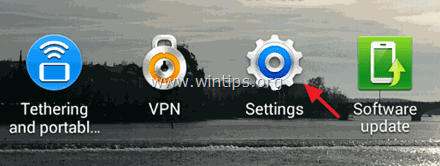
2. Ketuk Rekening.
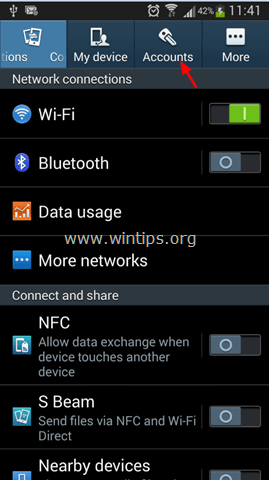
3. Di bawah Opsi cadangan bagian, ketuk Pencadangan dan pengaturan ulang .
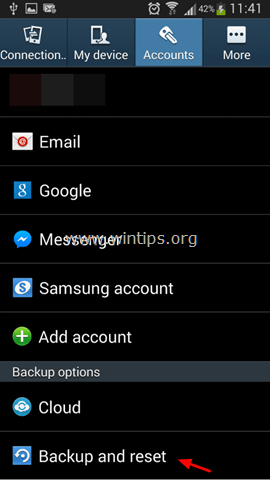
4. Di bawah Data pribadi bagian, ketuk Pengaturan ulang data pabrik .
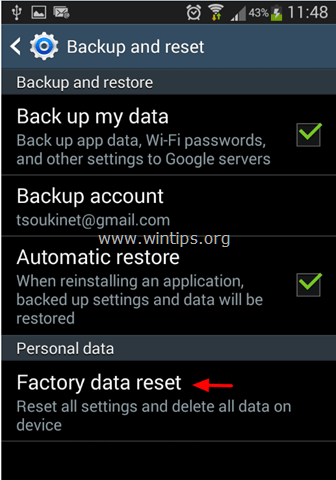
5. Terakhir, ketuk pada Setel Ulang Perangkat dan tunggu sampai perangkat Anda dikembalikan ke pengaturan pabrik. *
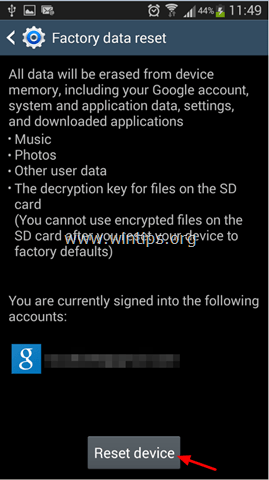
Metode 2. Setel Ulang Android dari Menu Pemulihan.
Metode kedua untuk mereset perangkat Android, adalah dengan mem-boot perangkat ke dalam Mode Pemulihan Sistem (menu).
Langkah 1. Boot perangkat Anda ke Mode Pemulihan Sistem (Mode Pemulihan Android).
Cara untuk mem-boot perangkat Android, ke dalam menu pemulihan berbeda dari satu perangkat ke perangkat lainnya dan dari satu produsen ke produsen lainnya. Di bawah ini disebutkan tiga (3) cara berbeda untuk mem-boot perangkat Android Anda ke menu pemulihan.
Cara mem-boot ke Mode Pemulihan Android:
Metode 1:
1. Daya Mati telepon Anda.
2. Tekan dan tahan KEDUA tombol Volume Naik dan Volume Turun lalu tekan dan tahan tombol Kekuasaan tombol.
3. Lepaskan kedua tombol saat perangkat menyala.
4. Lanjutkan ke langkah-2 di bawah.
Metode 2:
1. Daya Mati telepon Anda.
2. Tekan dan tahan tombol Volume Turun lalu tekan dan tahan tombol Kekuasaan tombol.
3. Lepaskan kedua tombol saat perangkat menyala.
4. Lanjutkan ke langkah-2 di bawah.
Metode 3:
1. Daya Mati telepon Anda.
2. Tekan dan tahan tombol Volume Naik lalu tekan dan tahan tombol Kekuasaan tombol.
3. Lepaskan kedua tombol saat perangkat menyala.
4. Lanjutkan ke langkah-2 di bawah.
Langkah 2. Setel ulang perangkat Android Anda ke status pabrik.
1. Di Pilih Mode Boot layar, gunakan tombol Volume NAIK untuk menyorot tombol Mode Pemulihan lalu tekan tombol Volume Turun untuk memilihnya.
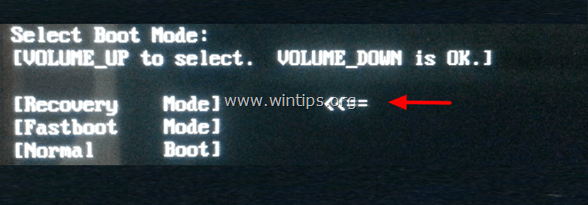
2. Kemudian gunakan Volume UP untuk menyorot " menghapus data/reset pabrik ", kemudian tekan tombol Volume Turun untuk memilihnya.
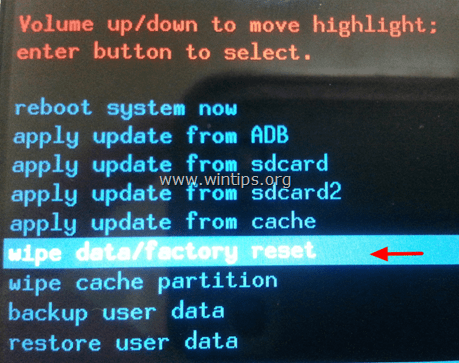
3. Terakhir, gunakan tombol Volume UP untuk menyorot " Ya - hapus semua data pengguna ", kemudian tekan tombol Kekuasaan (selama 2-3 detik) untuk memilihnya.
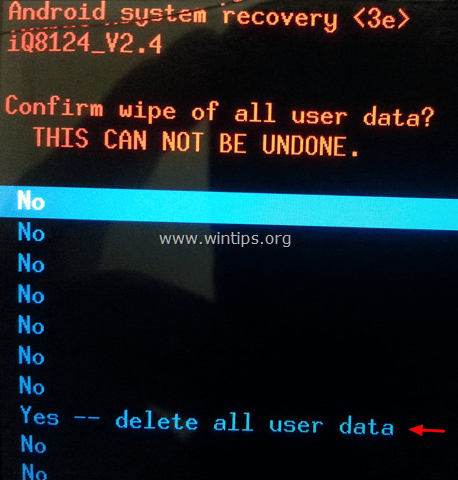
4. Tunggu beberapa menit, kemudian reboot perangkat Anda.
Itu saja! Beri tahu saya jika panduan ini telah membantu Anda dengan meninggalkan komentar tentang pengalaman Anda. Silakan sukai dan bagikan panduan ini untuk membantu orang lain.

Andy Davis
Blog administrator sistem tentang Windows





